Windows 365 Enterprise用に VMware Horizon を設定する
VMware Horizon は、任意のデバイスと場所からユーザーにWindows 365 Enterpriseデスクトップを配信できるクラウドベースのサービスです。 VMware Horizon を使用すると、仮想デスクトップ インフラストラクチャ (VDI) の管理とデプロイを簡素化しながら、Windows 365 Enterpriseの電源とセキュリティを使用できます。
Windows 365 Enterprise用 VMware Horizon は、限定されたパブリック プレビュー段階にあります。 このプレビューに参加するための要求を送信するには、「Tech Preview – VMware Horizon extending Microsoft Windows 365」を参照してください。
概要の設定
Windows 365 Enterprise用に VMware Horizon を設定するには、次の手順に従います。 最初の 2 つの手順については、learn.microsoft.com で説明します。 残りの手順については、VMware Web サイトで説明します。
- 要件を満たす。
- IntuneでWindows 365 VMware コネクタをオンにします。
- Microsoft Windows 365を拡張する Tech Preview – VMware Horizon にサインアップします。
- Horizon Cloud Service テナントを構成します。
- ID プロバイダーを構成します。
- Horizon Cloud Service をWindows 365に接続します。
- VMware ライセンスをMicrosoft Entraユーザーまたはグループに割り当てます。
Intuneで Windows 365 VMware コネクタをオンにする
VMware コネクタを有効にするには、次の手順に従います。
- グローバル管理者として、管理センター Microsoft Intuneサインインし、[テナント管理>コネクタとトークン] を選択します。
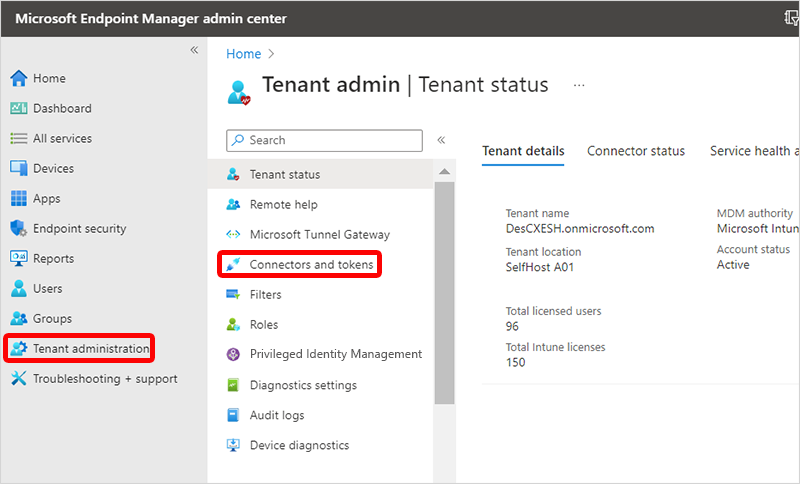
- [Windows パートナー コネクタ][追加] の順に選択します。>
- [ コネクタの追加] で、ドロップダウン リストで [VMware (プレビュー)] を選択します。
- [ ユーザーが VMware を使用してクラウド PC に接続できるようにする] の横で、トグルを [追加時>] に設定します。
パブリック プレビューの制限事項
パブリック プレビュー中には、次の制限があります。
- Horizon Cloud Service Web アクセス クライアントとネイティブ Windows クライアントのみが使用できます。
- サポートされているクラウド PC は、ユーザーごとに 1 つだけです。
- Microsoft Frontline ライセンスはサポートされていません。
- サービスとしての VMware UAG は、スタンドアロンのカスタマー マネージドから機能を削減しました。
- 中断されたセッションを持つユーザーは、手動で再接続する必要があります。
- TCP ストリーミング プロトコルのみがサポートされています。
次の手順
VMware Horizon Cloud に進み、統合を完了します。 VMware Horizon のセットアップの詳細については、「Windows 365統合のための VMware Horizon Cloud のセットアップ」を参照してください。
フィードバック
以下は間もなく提供いたします。2024 年を通じて、コンテンツのフィードバック メカニズムとして GitHub の issue を段階的に廃止し、新しいフィードバック システムに置き換えます。 詳細については、「https://aka.ms/ContentUserFeedback」を参照してください。
フィードバックの送信と表示